Фоторедактирование: Бесплатный Онлайн Фоторедактор | FOTOR
9 лучших онлайн-фоторедакторов — Лайфхакер
Почти все фоторедакторы из этого списка бесплатны, но предлагают премиум-услуги за разумную цену. Большинство основано на технологии Flash, так что, прежде чем использовать, убедитесь, что ваш браузер поддерживает плагин Adobe Flash Player.
1. Pixlr
Pixlr — один из самых фунциональных онлайн-фоторедакторов. Своим интерфейсом он напоминает Photoshop: здесь тоже есть главная панель инструментов и дополнительные с историей предыдущих действий и списком слоёв.
В Pixlr есть присутствуют все основные инструменты, включая функции выделения, заливки, наложение градиента, размытия и трансформации изображений. Редактор доступен на многих языках, включая русский, так что вы легко разберётесь в его возможностях.
Созданную картинку можно сохранить в JPG, PNG, BMP, TIFF и других форматах на своем компьютере.
На сайте Pixlr также доступна упрощённая версия редактора — Pixlr Express.
Кстати, возможности Pixlr Express периодически дополняются новыми стикерами, например, в тематике текущего праздника.
Плюсы: богатый набор инструментов для редактирования, простое управление, можно выбрать полупрофессиональный редактор или простой и удобный для новичков.
Минусы: наличие рекламы в бесплатной версии.
Pixlr →
2. Fotor
Дружественный, простой и удобный интерфейс редактора Fotor включает в себя пять основных категорий инструментов. К первой относятся базовые функции редактирования: обрезка, вращение, изменение размера и прочие. Следующая категория — различные эффекты, с помощью которых можно делать снимки черно-белыми, накладывать цветные вспышки, блики и не только.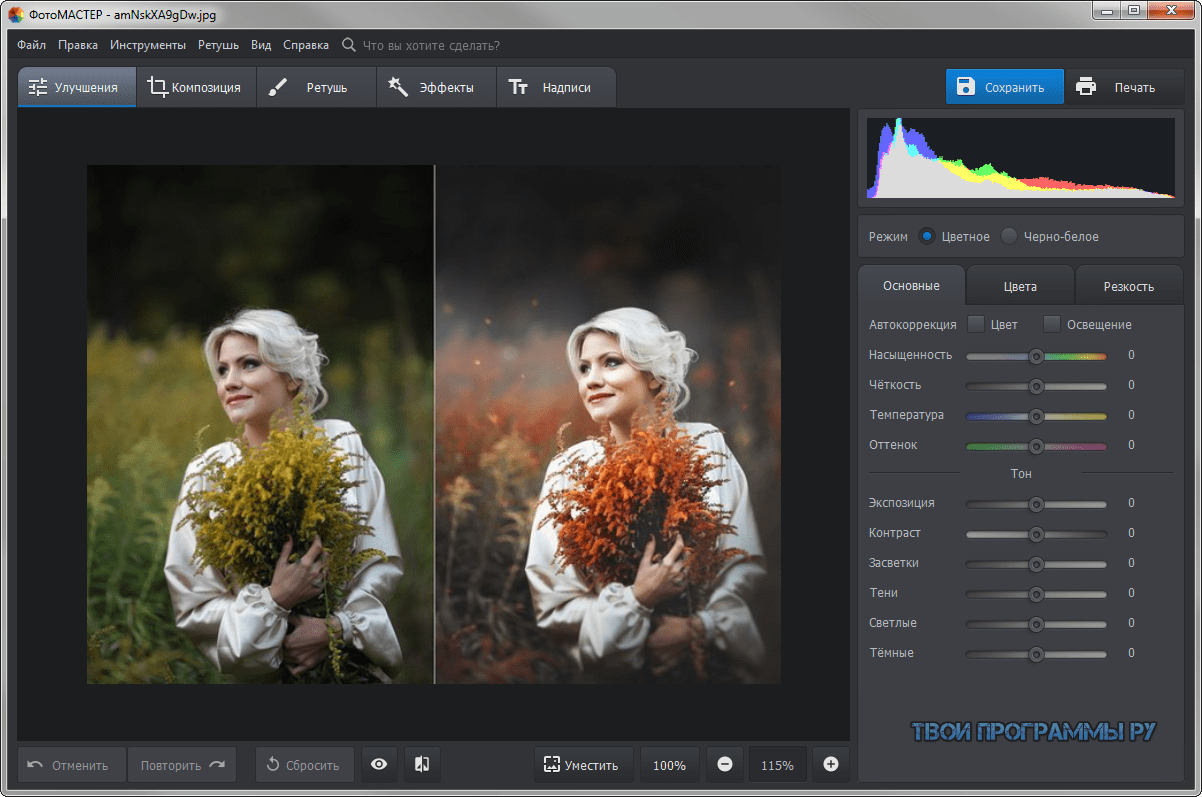
Далее идут функции ретуши. Особенно они понравятся девушкам, так как позволяют рисовать себе новый макияж, маскировать дефекты кожи, улучшать цвет лица и даже менять его форму. Следующие группы инструментов служат для добавления текста, рамок и стикеров.
После редактирования можете сохранить фото на компьютер или сразу запостить его в социальные сети. В программе также можно создавать коллажи, поздравительные открытки и HDR-картинки.
Плюсы: очень простой интерфейс, много интересных эффектов, возможность быстро поделиться результатом в социальных сетях.
Минусы: необходимость платить за дополнительный контент; наличие рекламы в бесплатной версии.
Fotor →
3. PicMonkey
PicMonkey — это онлайн-редактор, ориентированный на удобство использования. Вы можете загружать фотки с Flickr, Dropbox, Facebook или со своего компьютера и редактировать их, используя множество инструментов. PicMonkey позволяет легко выполнять базовые операции от цветокоррекции до изменения размера, а также накладывать эффекты, текстуры (облака, например, или космос), рамки и наклейки.
Раздел Touch Up содержит множество функций для создания виртуального макияжа. С помощью PicMonkey можно также делать коллажи или создавать визитки, открытки и обложки для социальных сетей по заданным шаблонам.
Ранее базовые функции редактора были доступны бесплатно, теперь же сохранять результаты работы можно только после оформления подписки. Но разработчики предлагают семидневный пробный период, за который не нужно платить.
Плюсы: большое количество интуитивных инструментов, в которых очень легко разобраться.
Минусы: отсутствие бесплатной версии; невозможность редактировать снимки, разрешение которых превышает 16 МП.PicMonkey →
4. BeFunky
Несмотря на то, что вокруг окна BeFunky раздражающе висит реклама, в его коллекции вы найдете огромное количество эффектов и текстур. Сначала даже глаза разбегаются и не знаешь, чем облагородить свою фотографию. Кроме того, сервис предлагает богатую коллекцию рамок, наклеек и прочих декоративных элементов.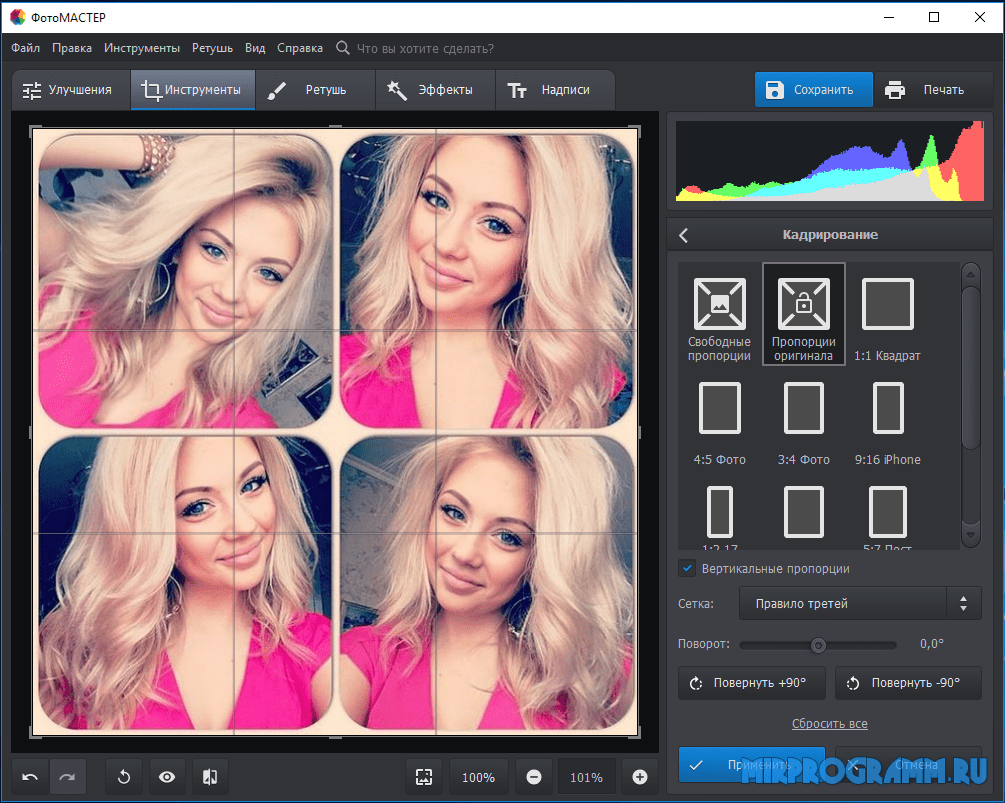 Правда, многие из них платные — они отмечены надписью PLUS и доступны в рамках подписки.
Правда, многие из них платные — они отмечены надписью PLUS и доступны в рамках подписки.
В дополнение к функциям фоторедактора в BeFunky есть отдельные модули для создания коллажей и дизайна графики.
Плюсы: просто астрономическое количество красивых эффектов и элементов украшения.
Минусы: необходимость платить за дополнительный контент; наличие рекламы в бесплатной версии.
BeFunky →
5. Ribbet
Как и выше перечисленные редакторы, Ribbet предлагает инструменты для обрезки, вращения, цветокоррекции и других базовых операций со снимками. Помимо них в сервисе вы найдёте стикеры, текстовые инструменты и эффекты. На фоне других редакторов Ribbet выделяется разве что большим количеством сезонных элементов украшения, приурорченных к праздницам и популярным мероприятиям. А также приятным оформлением интерфейса.
Некоторые премиальные инструменты и элементы открываются только после регистрации. Но чтобы разблокировать весь примиальный контент, нужно оформить подписку.
Дополнительные модули Ribbet предназначены для создания коллажей, рисования на чистом холсте и создания открыток. Можете использовать их, если функций фоторедактора вам не хватит. В модуле для коллажей можно не только менять форму ячеек, но и крутить их, задавать им определенный размер, менять округлость рамок, задавать фон и автоматически загружать в него все картинки, имеющиеся в фоторедакторе.
По завершении редактирования можно отправить фото в Google+, Facebook, Flickr или сохранить на компьютер.
Плюсы: удобный и красиво оформленный интерфейс; большое количество сезонных элементов декора.
Минусы: недоступность многих функций без регистрции; необходимость платить за дополнительный контент; наличие рекламы в бесплатной версии.
Ribbet →
6. FotoFlexer
Открыв сайт FotoFlexer, вы увидите невзрачный, но наглядный интерфейс со всеми стандартными инструментами, эффектами и настройками, которые присутствуют в большинстве фоторедакторов.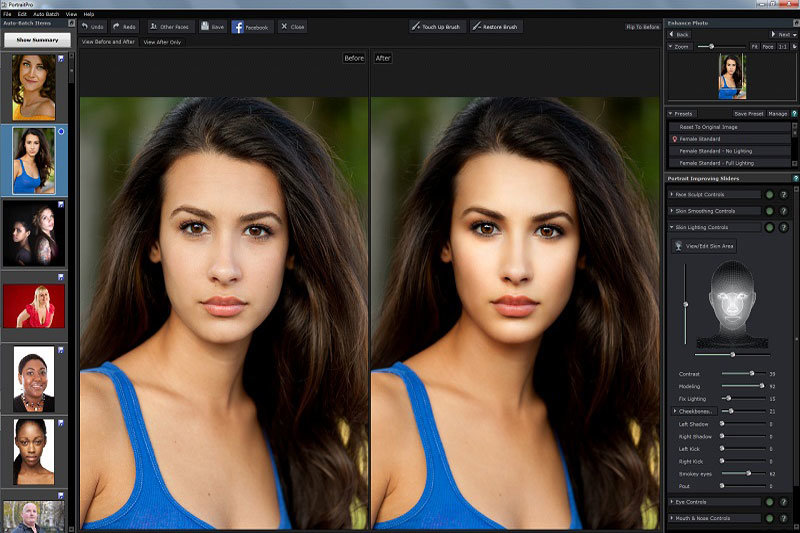 Плюс ко всему сервис содержит множество элементов украшения и даже поддерживает анимированные стикеры. Так что с помощью FotoFlexer можно не только редактировать статичные изображения, но и сохранять картинки в виде гифок.
Плюс ко всему сервис содержит множество элементов украшения и даже поддерживает анимированные стикеры. Так что с помощью FotoFlexer можно не только редактировать статичные изображения, но и сохранять картинки в виде гифок.
Увы, сервис явно устарел, что сказывается на скорости его работы и отсутствии некоторых привычных функций. К примеру, вы можете случайно закрыть страницу и потерять свою работу, поскольку FotoFlexer не предупреждает о выходе. В то же время разработчики не требуют от пользователей оформлять подписку.
Плюсы: простой, понятный интерфейс; бесплатность.
Минусы: устаревшее оформление; низкая скорость работы.
FotoFlexer →
7. LunaPic
Как и FotoFlexer, LunaPic — ещё один редактор старой школы. С одной стороны, он предлагает уникальные эффекты и возможности для редактирования. К примеру, в сервисе есть множество функций для работы с анимацией и цветом. Интересно реализована история изменений: вы видите список миниатюр с эффектом каждого своего действия и можете вернуться к любому из них или быстро все отменить.
С другой стороны, все фишки подаются в старомодный интерфейсе с выпадающими элементами меню.
Плюсы: наличие уникальных инструментов и эффектов; бесплатность.
Минусы: устаревший интерфейс; наличие рекламы.
LunaPic →
8. Sumo Paint
Sumo Paint реализован в стиле Photoshop с привычной панелью инструментов и выпадающим меню. К вашим услугам инструменты для рисования, добавления фигур, трансформации, увеличения, цветокоррекции и прочих действия со снимками. Реализована поддержка фильтры и слоев. Если вы владеете Photoshop, с Sumo Paint разберетесь за пару минут.
Однако очень многие функции доступны только в версии Pro, за которую надо платить. Фактически, в каждом пункте меню где-то по одной бесплатной функции, остальные — платные.
Плюсы: наличие всех базовых и множества продвинутых инструментов из Photoshop.
Минусы: необходимость платить за дополнительный контент; наличие рекламы в бесплатной версии.
Sumo Paint →
9. Aviary
Aviary — стильно оформленный редактор, который умело сочетает продвинутые возможности редактирования и ретуши с модными декоративными функциями. Если пожелаете, то сможете преобразить фото до неузнаваемости: удаляйте недостатки кожи, отбеливайте зубы, корректируйте размеры, перспективу и цвета. А если захотите украсить снимок для социальных медиа, то Aviary позволит вам быстро добавить стикеры, текст и наложить эффекты.
Фунции редактирования доступны бесплатно. Но если вы захотите использовать облачное хранилище, то вам понадобится аккаунт Adobe и подписка Creative Cloud.
Плюсы: стильный дизайн интерфейса; бесплатность.
Минусы: не обнаружены.
Aviary →
Фотошоп онлайн на русском бесплатно
Создание фото сегодня стало достаточно простым процессом, а теперь еще и профессиональной обработкой фотографий сможет заниматься любой желающий.
Программа фотошоп онлайн — это удобный сервис для обработки и коррекции фотографий, изображений и клипартов.
Инструкция по работе редактора фотошоп онлайн:
Для того, чтобы начать работать в программе фотошоп онлайн, необходимо ознакомиться с основными элементами управления. Отметим, что большинство кнопок и пунктов меню повторяют обычный фотошоп, поэтому, если у вас уже есть опыт работы с данной программой, то вы легко разберетесь и с его онлайн версией.
Итак, надпись «Главное меню» указывает на основное меню, которое позволяет открыть документ, сохранить его, а также выполнить всевозможные команды по применению фильтров и прочих эффектов.
Пункт «Файл» выполняет стандартные функции: создать новый документ, открыть, сохранить, печать, завершить и так далее. Удобно то, что в данном меню есть пункт «открыть с URL «, что позволяет открыть изображение, не загружая его себе на компьютер, а работая исключительно в браузере.
Думаем, что работа с этой частью меню не вызовет больших затруднений, так как каждый пункт меню означает конкретное действие, понятное любому пользователю, но тем не менее, расскажем коротко о каждом из них и какие возможности у данных пунктов есть:
Новый: данный пункт создаст чистое изображение, т.е. пустой холст. Вам предлагается указать размеры пустого изображения в пикселях, а также указать свойство прозрачности холста.
Открыть: стандартная функция открытия изображения с Вашего компьютера. Выбрав данный пункт, откроется стандартное окошко, в котором Вам необходимо выбрать файл для загрузки в фотошоп онлайн и редактирования.
Выбрав данный пункт, откроется стандартное окошко, в котором Вам необходимо выбрать файл для загрузки в фотошоп онлайн и редактирования.
Открыть с URL: отличительная особенность данного пункта что картинку загружаете не со своего компьютера, а из сети, указав ссылку на изображение. Изображение автоматом будет загружено по указанной ссылке в онлайн фотошоп.
Сохранить: как и в случае работы в обычной версии известной графической программы, данный пункт предлагает сохранить редактируемое в фотошопе онлайн изображение, на ваш компьютер виде графического файлика.
Печать: выбрав данный пункт, Ваше изображение будет распечатано.
Закрыть: пункт закрывает текущее окно в котором производится редактирование изображения, в случае если Вы забыли сохранить Ваше изображение, то фотошоп онлайн предложить это сделать. Онлайн фотошоп продолжит работать и не закроется.
Завершить: работа редактором онлайн будет завершена. Закроется текущее окно или вкладка браузера.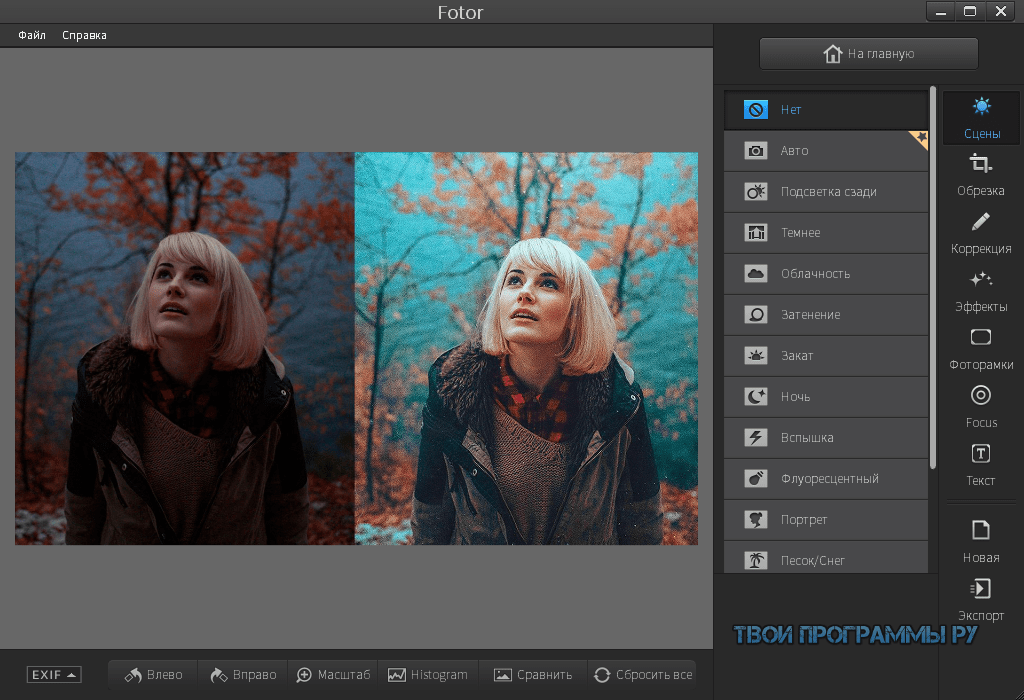 В случае, если Вы забыли сделать сохранение изображения, онлайн редактор предложит это сделать перед закрытием.
В случае, если Вы забыли сделать сохранение изображения, онлайн редактор предложит это сделать перед закрытием.
Следующий пункт меню, требующий детального рассмотрения, — это пункт «Правка», позволяющий редактировать выбранное изображение:
Данный пункт содержит очень важные составляющие: инструменты «Отмена последнего действия» и «Повтор последнего действия». В фотошоп онлайн эти инструменты также можно выбрать при помощи горячих клавиш, аналогичных обычному фотошопу. Сочетание горячих клавиш указано справа от соответствующего пункта в меню. Также можно воспользоваться инструментом «История», который позволит удалить давно совершенную манипуляцию, для этого ее только необходимо выбрать и переместить в корзину.
Работа с фото предполагает частые изменения произведенных действий, ведь применение любого эффекта может привести к не тому результату, которого добивался редактор фото. Особенно отмена действия бывает удобной и необходимой во время образки фото и удаления заднего фона.
При работе с изображением также могут понадобиться инструменты «вырезать», «копировать», «вставить», они также находятся в меню «правка». Часто этими инструментами пользуются во время дублирования какой-либо части изображения или, наоборот, удаления ненужных деталей.
Инструмент «свободное преобразование» делает возможным поворот изображение, его увеличение или уменьшение, как пропорциональное, так и хаотичное. Зажав клавишу Shift, вы сможете изменять размер картинки или ее отдельной части пропорционально каждой стороне, клавиша Alt делает возможным изменение пропорций картинки, а также ее искажение. Это очень полезный и нужный инструмент в программе фотошоп онлайн, его использование открывает большие возможности во время редактирования фото или картинок.
Пункт меню «Изображение» позволяет редактировать параметры изображения: его цветовое значение (градации серого, CMYK, RGB и так далее). Отметим, что значение CMYK обычно используется при работе с полиграфической продукции, которую печатают типографии, значение RGB соответствует любому цветному фотопринтеру.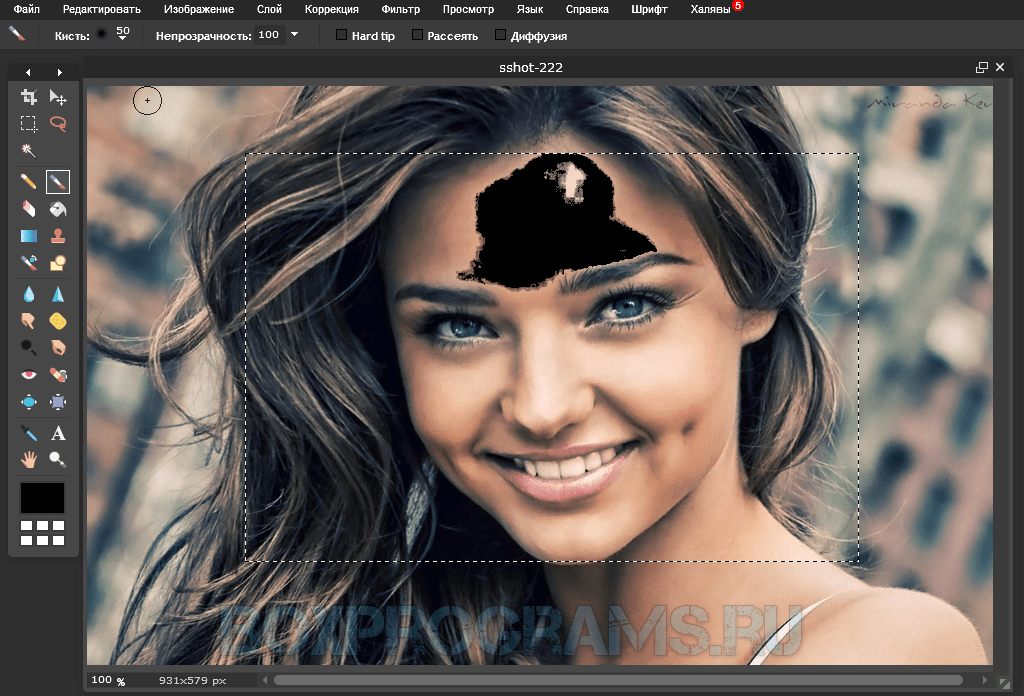 Отображение цвета при печати во многом зависит от выбранного значения, поэтому прежде, чем отправлять изображение на печать, ознакомьтесь с каким цветовым значением работает ваш принтер. Кроме этого, большинство мониторов настроены на отображение RGB.
Отображение цвета при печати во многом зависит от выбранного значения, поэтому прежде, чем отправлять изображение на печать, ознакомьтесь с каким цветовым значением работает ваш принтер. Кроме этого, большинство мониторов настроены на отображение RGB.
Размер изображения также можно менять при помощи редактора фотошоп онлайн. Здесь можно обозначить не только высоту и ширину изображения, но и установить необходимое значение пикселей. Для использования фото в Сети его размер не должен превышать 600-800 пикселей, так как слишком тяжелые фото могут не приниматься многими интернет-хранилищами, социальными сетями и прочими ресурсами. Кроме этого, при недостаточной скорости Интернета большие фотографии могут грузиться очень долго. Очень важным параметром, особенно при работе с типографиями, является значение dpi, которое в идеале должно составлять 300, но для любительской обработке фото это значение почти неважно. Вообще, следует отметить, что в глубоких настройках размеров и значения цвета не стоит копаться, если вы не уверены в том, что вы делаете. Для редактирования фото для соцсетей и интернета эти значение почти неважны.
Для редактирования фото для соцсетей и интернета эти значение почти неважны.
Пункт «Вращение изображения» дает возможность отразить фото по горизонтали или по вертикали, повернуть его на 90, 180 градусов. Это бывает необходимо при создании коллажей или для того, чтобы выровнять линию горизонта при неудачно сделанном фото (обычно такое случается, если работаешь без штатива).
«Слой» — это следующий рассматриваемый пункт главного меню:
Что за зверь: слой в фотошопе?
Те, кто хотя бы немного знакомы с принципами работы онлайн или привычной программы фотошоп, конечно же, знают и о существовании слоев. Для тех же, кто работал в редакторе изображений, этот инструмент является одним из самых важных. Ведь именно благодаря слоям мы можем работать отдельно с различными параметрами изображения (яркостью, цветностью, насыщенностью, четкостью и т.п.), не меняя при этом не только остальных параметров, но и исходного изображения.
Давайте попробуем разобраться в вопросе подробнее и рассмотрим, принцип, лежащий в основе инструмента «Слои» в программе фотошоп онлайн.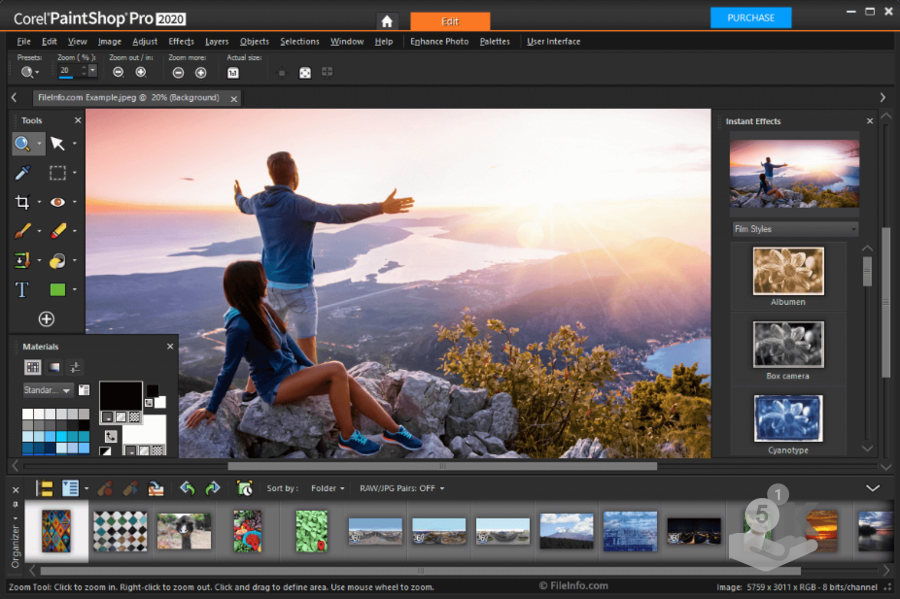
Слой можно сравнить с тонкой калькой или прозрачной бумагой, которая находится над изображением. На каждой из таких «калек» содержится определенная информация. К примеру, одна из них темная, она уменьшает яркость. Если вместо темной кальки положить светлую (в терминах фотошопа – сделать корректирующий слой ярче), то видимая нами картинка также станет ярче. При этом исходное изображение, лежащее под слоем-калькой, никак не измениться.
Слоев, которые перекрывают изображение, может быть несколько и каждый из них будет выполнять свою функцию. Изменяя их расположение относительно друг друга, регулируя их свойства, условия наложения и другие параметры, можно менять вид изображения.
Также фотошоп онлайн предлагает пользователям специальные свойства слоев: корректировку, заливку, изменение стиля. Все эти параметры позволят быстро добиться нужных результатов.
Для одних типов работ может хватить и 1-2 слоев, для других нужно быть готовыми оперировать и десятками вспомогательных изображений. Каждый слой можно менять, сохранять или удалять за ненадобностью.
Каждый слой можно менять, сохранять или удалять за ненадобностью.
На изображении ниже показано как выглядит окно «Слои», в нем отражаются все доступные для работы «кальки».
Для изменения расположений слоев относительно друг друга есть специальный инструмент. Также опционально можно изменять прозрачность, насыщенность, делать слои видимыми или невидимыми, копировать и удалять. Чтобы скрыть слой, не удаляя (сделать невидимым) нужно нажать «галочку», которая есть рядом с каждым из них. Параметр «видимость» часто применяют в тех случаях, когда текущий слой мешает дальнейшей редакции изображения.
В фотошопе онлайн, так же, как и в привычном нам продукте Adobe, есть опция «Стиля слоя». С помощью него вы сможете менять вид изображения. Сейчас доступны следующие режимы: тень (внутренняя или внешняя), скос, свечение (внутреннее или внешнее).
«Коррекция» – важное меню для профессионалов и любителей:
Если вы хотите завязать тесное знакомство с этим редактором фотографии, или, тем более, подружиться, то изучить особенности работы пункта меню «Коррекция» — просто необходимо.
Здесь находятся одни из важнейших настроек изображения: яркость, насыщенность, цветность, палитра RGB, с помощью которой вы отдельно будете изменять яркость, оттенок и насыщенность каждого из основных цветов.
В этой вкладке есть и настройки, которые понравятся начинающим редакторам фото, благодаря которым вы сможете легко сделать из изображения негатив, старое фото (сепиа и ч.б.), изменить общий тон картинки. Также для новичков, которые не знают как правильно откоррективровать фотографию, есть режим «Автоуровни». В таком случае все вопросы освещения программа решит за вас.
Также для обработки изображения и создания специальных эффектов можно воспользоваться параметром «Фильтр». Здесь вы сможете найти большой выбор автофильтров, которые придадут вашему фото интересные эффекты. Поэкспериментируйте – результат обязательно понравится вам!
Кроме изменения цвета, фильтры помогут размыть или наоборот сделать изображение более четким, очень популярен и параметр «Растр».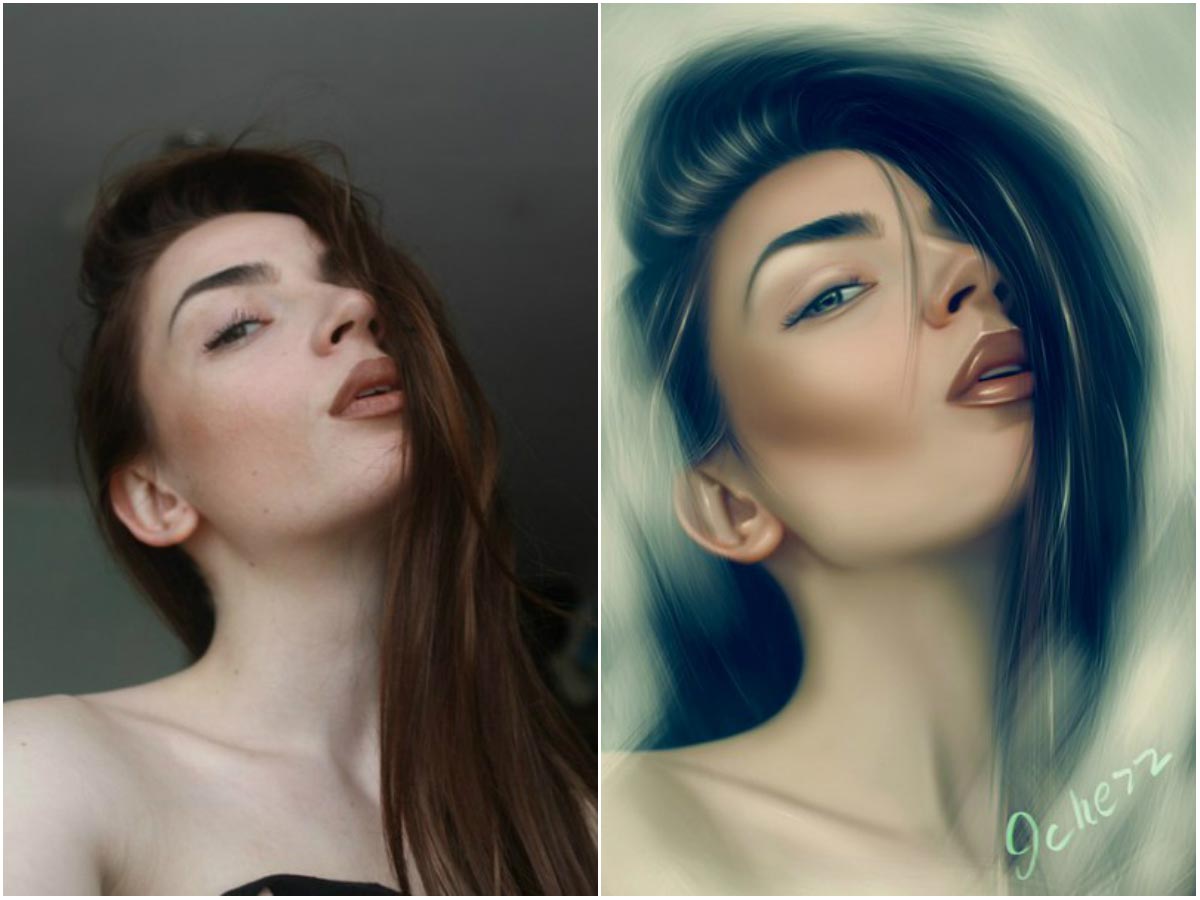 Впрочем, рассказывать о каждом из них – дело неблагодарное, здесь лучше попробовать все самому и найти собственные оригинальные решения обработки фото.
Впрочем, рассказывать о каждом из них – дело неблагодарное, здесь лучше попробовать все самому и найти собственные оригинальные решения обработки фото.
Сделать работу в онлайн фотошоп удобнее: панели «Вид», «Обзор» и «Язык»:
Итак, будем последовательны и начнем знакомство по порядку – вкладка «Вид». Она поможет работать со всем изображением или его частью и отразит то изображение, которое вы видите в основном окне редактора. С помощью панели вы можете добавлять или убирать инструменты с экрана. Они будут появляться или исчезать слева и справа от изображения.
Также поможет изменить вид основного окна и панель «Обзор», которую стоит искать в верхнем правом углу редактора. По многим функциям панель «Обзор» похожа на вкладку «Вид». На картинке ниже вы можете увидеть, как выглядит эта панелька в фотошоп онлайн.
Для чего нужно окошко «Обзор» ?
С помощью «Обзора» можно быстро уменьшить\увеличить изображение или его часть. Сделать это можно с помощью ползунка или, указав требуемые размеры в пикселях, в специальном окне.
Сделать это можно с помощью ползунка или, указав требуемые размеры в пикселях, в специальном окне.
Увеличивать изображение можно ползунком, плавно его перемещая при помощи мыши, но можно и сразу указать в пикселях размер изображения.
Последний пункт меню, как явно следует из его названия – «Язык» — отвечает за то, на каком языке будет разговаривать программа. С ее помощью легко изменить язык интерфейса на английский или любой другой из возможных. Вот так выглядит эта вкладка:
Данный пункт позволяет Вам сменить язык интерфейса онлайн редактора.
В одно касание, без перезагрузки окна браузера, интерфейс сменит язык на выбранный Вами.
Панель инструментов:
В левой части экрана программы онлайн фотошоп можно найти и еще одного помощника – панель инструментов, без которой трудно представить себе дружбу с этой программой. Здесь находятся основные нужные для работы инструменты:
- рамка, которая поможет быстро обрезать изображение до нужного размера;
- лассо, с помощью которого легко выделить фрагмент изображения;
- штамп – близкий друг ретушеров, который позволяет перенести один маленький кусочек изображения в другое место;
- карандаш и кисть для рисования;
- палитра цветов;
- инструмент для работы с надписями и текстами;
- точечные размытие и резкость;
- «умная» пипетка, которая поможет быстро определить цвет в любой точке картинки
- ластик
А также множество других полезных инструментов, с которыми вы обязательно подружитесь во время работы
Работа программе фотошоп онлайн очень похожа на работу в популярном фотошопе, но главным его преимуществом является то, что он не требует инсталяции на компьютер и привязки к какому-то конкретному месту, очень удобно, что все работы можно сохранять как на жестком диске своего компьютера, так и на виртуальном диске. созданном в сети Интернет.
созданном в сети Интернет.
Работать в программе фотошоп онлайн гораздо проще, чем в обычном фотошопе, хотя при этом в ней остаются все необходимые функции, фильтры и инструменты для работы. Здесь главное — разобраться с каждым инструментом и понять логику слоев, применения фильтров, кистей и так далее.
Хорошего настроения, побольше новых идей и вдохновения!
80 сервисов для редактирования фотографий
7. http://www.flauntr.com/ — рамки
8. http://labs.wanokoto.jp — черно-белая фотография
9. http://en.fakemypic.com/ — обложки
10. http://www.fototrix.com/ — рамки
11. http://editor.pho.to/ — редактирование фото
13. http://www.faceinhole.com — лица
14. http://www.dumpr.net/ — рамки, эффекты
15. http://www.vramke.com/ — рамки
16. http://www.pichacks.com — эффекты
17. http://pikipimp.com/ — значки на фото
18. http://cartoon.pho.to/ — анимационное лицо
19. http://www.superava.ru/ — рамки
http://www.superava.ru/ — рамки
20. http://www.mapmsg.com — лица
21. http://blingee.com/ — анимационные эффекты
22. http://www.funphotobox.com — рамки
23. http://funny.pho.to/ — рамки
24. http://www.picmod.net/ — рамки
25. http://www.fanstudio.ru/index.html — редактирование фото
26. http://www.drpic.com/ — редактирование фото
27. http://www.frameshow.com — рамки
28. http://myframe.ru/ — рамки
29. http://photo505.com — рамки, обложки, города
30. http://www.avatara.biz — аватары
31. http://www.pixlr.com/ — редактирование фотографии
32. http://www.freeonlinephotoeditor.com/ — редактирование фото
35. http://www.improveyourimages.com/ — софт колор
36. http://www.upframr.com/ — рамочки, коллажи
37. http://www.your-frames.ru/ — рамочки
38. http://www.picnik.com/ — редактирование
39. http://www.splashup.com/ — редактор фотографии
40. http://www.onlineimageeditor.info/ — редактирование фотографии
41. http://www.glitterfy.com/ — мерцающий эффект и надпись на фотографии
http://www.glitterfy.com/ — мерцающий эффект и надпись на фотографии
42. http://www.pikipimp.com/ — эффекты на фотографию,уши,очки и т.д.
43. http://www.sunsilk.ru — моделирование причёски вместе с SunSilk
44. http://ru.photofunia.com/ — рамки,коллажи
45. http://hero-in.com — обложки журналов
46. http://www.slide.com — рамки, эффекты на фотографии
47. http://www.pizap.com — эффекты на фотографии
49. http://www.livechat.su — изменение размера фотографии
50. http://ru.picjoke.com/ — фотоэффекты
51. http://www.magmypic.com/ — обложки журналов
52. http://www.dumpr.net/ — рамки,фотоэффекты
53. http://www.photofunia.com/ — рамки,фотоэффекты
54. http://www.blibs.com — фотоэффекты
55. http://fotoklassniki.ru/ — рамки, эффекты, надписи
56. http://bighugelabs.com/ — рамки, эффекты на фотографии
57. http://www.glassgiant.com/ — фотоэффекты
58. http://www.befunky.com/ — рамки,фотоэффекты
59. http://www. frameshow.com/ — рамки
frameshow.com/ — рамки
Редактирование аватарок
60. http://www.avatarochki.ru/
61. http://rusava.ru/
62. http://vavatarke.ru/
63. http://vavav.ru/
64. http://avamaster.ru/
65. http://avatorka.com/
66. http://www.makeava.ru/
67. http://www.pixelsu.ru/
68. http://vatar.ru/
69. http://www.pixiz.ru/
70. http://cuca.ru/
71. http://avabest.ru/
72. http://avapic.ru/
73. http://www.navkontakte.ru/
74. http://avateka.ru/
75. http://www.imagechef.com/
76. http://www.avatarkafree.ru/
77. http://www.avabomba.ru/
78. http://www.avatarium.ru/
79. http://www.vavatar.ru/
80. http://www.pixiz.ru/
Фото на обложке и в статье: ShutterStock
10 актуальных стилей обработки фото
Помните те времена, когда достаточно было наложить встроенный Instagram-фильтр и добавить темную виньетку, чтобы впечатлить подписчиков? Mayfair, Hudson, Valencia, Lo-fi – было из чего выбрать! Сейчас пользоваться классическими фильтрами соцсети – едва ли не моветон. Чтобы стать достаточно заметным в ленте друзей, теперь на обработку фото придется потратить чуть больше времени.
Чтобы стать достаточно заметным в ленте друзей, теперь на обработку фото придется потратить чуть больше времени.
Даже если вы увлекаетесь фотографией и всегда обрабатываете свои снимки, нет никакой гарантии, что вас заметят в Instagram. Выделиться из толпы профессиональных фотографов, публикующих свое творчество в соцсети, не так уж просто. Безупречной цветокоррекцией и композицией тут уже не обойтись: нужно еще и умудриться попасть в тренд.
Чтобы помочь вам найти свой стиль и адаптировать его под современные тенденции, мы выбрали несколько способов обработки, актуальных в 2020 году. Их уже используют популярные блогеры и артисты. Присоединяйтесь, модная обработка фото – это просто!
Модная обработка фото: 10 актуальных трендов
1. «Без фильтра»
Курс на естественность – глобальный тренд. Глянцевые журналы отказываются от ретуши моделей, модные бренды одежды выпускают лукбуки, отснятые словно на кухне у соседки, а блогеры в Instagram перестают постить нереалистично разноцветные закаты из путешествий и удлинять себе ноги в полтора раза. Аудитория реагирует с благодарностью: вся эта бешеная ретушь уже порядком надоела и читателям глянца, и пользователям соцсетей.
Аудитория реагирует с благодарностью: вся эта бешеная ретушь уже порядком надоела и читателям глянца, и пользователям соцсетей.
Для фотографов это значит, что правило «меньше – лучше» наконец вступает в силу и для них. Теперь на трендовую обработку можно тратить в разы меньше времени: достаточно настроить яркость, насыщенность, добавить немного цветовой коррекции. Смысл в том, чтобы сделать снимок выразительнее и симпатичнее, при этом оставив его как бы «нетронутым».
2. «Под пленку»
Фотографии на пленку – всегда беспроигрышный вариант. В конце концов, едва ли половина тех же фильтров в Instagram в той или иной мере имитирует эффект пленки. Здесь у фотографов два варианта: либо отправляться на барахолку за «Зенитом», либо научиться придавать «пленочный» эффект цифровым снимкам.
Сверьтесь с примерами старых пленочных фотографий. Они не очень резкие, с мягкими контрастами, с засветами и бликами. Попробуйте создать тот же эффект с помощью фоторедактора. Убавьте контраст, прибавьте зернистость, поиграйте с тенями и добавьте в них легкий голубой оттенок, немного убавьте насыщенность цветов.
Если вы когда-нибудь снимали на пленку, вы знаете, что засветы и потертости – вечные ее атрибуты. Чтобы добавить их цифровую фотографию, можно использовать пресеты с эффектом поврежденной пленки.
3. Ретро
Парадоксальная тенденция: чем дальше идут технологии в плане четкого изображения и идеальной цветопередачи, тем больше людей ностальгируют по «старым добрым» монохромным изображениям и публикуют фотографии в стиле ретро. Зернистость, подражание VHS, эффект сепии, виньетки – все это позволяет придать фотографии такой вид, словно она пролежала полвека в семейном альбоме.
4. Вспышка
Еще один тренд из мира, где еще не было цифровой фотографии. Такую обработку можно использовать на снимках, которые уже «подпортила» вспышка. Вместо того, чтобы ретушировать их и добиваться более естественных переходов, можно утрировать эффект. Прибавьте контрастности, сделайте снимок более еще четким и ярким – добавьте немного 90-х в ваш фотоальбом!
Эта техника отлично работает с ночными снимками. А ещё очень удачно маскирует недостаток света и другого необходимого оборудования на съемке.
5. Матовый эффект
Матовый эффект делает фотографии более мягкими и чуть менее резкими. Снизьте контрастность и яркость цветов, чтобы придать определенное настроение снимку. В зависимости от того, что изображено на фотографии, вы можете добиться и непринужденности, и драматизма – все зависит от контекста! Попробуйте этот стиль обработки на портрете или даже свадебных фотографиях – может получиться очень интересно и романтично.
Снизьте контрастность и яркость цветов, чтобы придать определенное настроение снимку. В зависимости от того, что изображено на фотографии, вы можете добиться и непринужденности, и драматизма – все зависит от контекста! Попробуйте этот стиль обработки на портрете или даже свадебных фотографиях – может получиться очень интересно и романтично.
Секретный лайфхак: попробуйте добавить матовости на черно-белые фотографии (о них мы еще поговорим), чтобы придать им загадочности и сделать более выразительными.
6. Свет и мягкость
Светло-бежевые и пастельные тона постепенно захватывают Instagram. Этот стиль часто выбирают лайфстайл-блогеры, умело балансируя между простотой и элегантностью.
Избегайте пересветов и высокой контрастности. Тона сделайте либо слегка теплыми, либо слегка холодными – тут главное не переборщить. В этом случае мы добиваемся легкости и естественности.
В этом случае мы добиваемся легкости и естественности.
7. Высококонтрастная обработка
В противоположность предыдущему стилю, этот требует увеличения контрастов – фотография получится очень резкой и четкой. Этот прием хорошо работает в паре со слегка увеличенной насыщенностью цветов. Для такой обработки лучше всего подходят снимки хорошего качества, сделанные днем при достаточно ярком освещении.
Пять бесплатных графических редакторов фотографий
Всем привет… Сегодня речь пойдёт о графических редакторах. Точнее я представлю Вам пять бесплатных графических редакторов фотографий. Творческие люди, дизайнеры, художники, иллюстраторы и конечно же веб-мастера не обходятся без этих замечательных программ в своей повседневной практике (работе).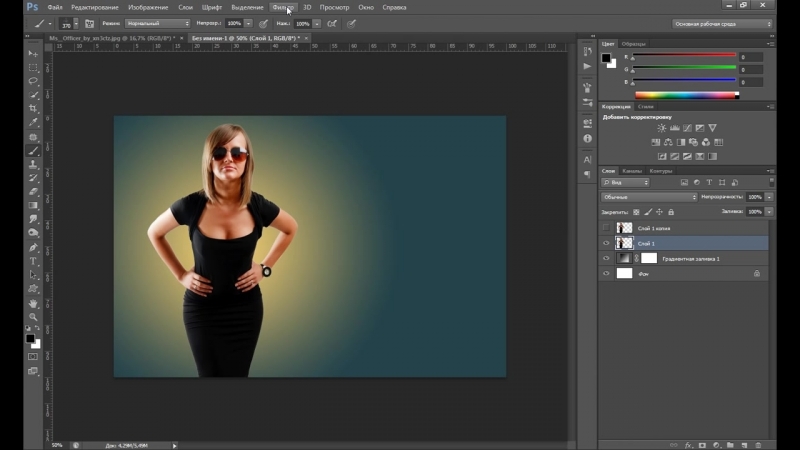
Что такое графический редактор — это программа для редактирования и усовершенствования каких либо цифровых изображений. Многие пользователи для редактирования изображений используют всем известный Adobe Photoshop. Ознакомиться с ним можно здесь. Также, он требует определённых ресурсов «железа».
Вообще-то это нормально, так как этот редактор на сегодняшний день, самый мощный и созданный для профессионалов — дизайнеров. Простые пользователи используют лишь малый функционал этой многофункциональной программы. В данной статье речь пойдёт не о Adobe Photoshop, а немного о других бесплатных графических редакторов фотографий.
Пять бесплатных графических редакторов фотографий
GIMP
GIMP (GNU Image Manipulation Program) — программа манипуляции изображения. Бесплатная программа создана для рисования, редактирования картинок, фото. Также других растровых изображений и другой векторной графики. Имеет мощное средство фото ретуширования. Есть возможность конвертировать формат фотографий.
Поддерживает тридцать различных языков, в том числе русский, абсолютно бесплатна. Разработчики создали для программы GIMP множество различных тем, плагинов, а также написано огромное количество уроков.
Возможности GIMP
- конвертирование изображений в такие форматы как: GIF, JPEG, PNG, BMP, TGA, SVG, TIFF и другие
- индивидуальная настройка программы для пользователя, есть возможность открывать элемент в отдельной вкладке или в отдельном окне
- настройка контрастности, яркости, прозрачности, настройка цвета стиля кистей, карандашей и многое другое
- работать отдельно со слоями одного изображения
- изменять и настраивать RGB — каналы
- анимация графики в формате MNG
Этот графический редактор подойдёт не только для профессионалов — дизайнеров, но и для обычных пользователей. Скачать.
PAINT. NET
Бесплатная программа Paint.NET подойдёт скорее всего для квалифицированных фотографов.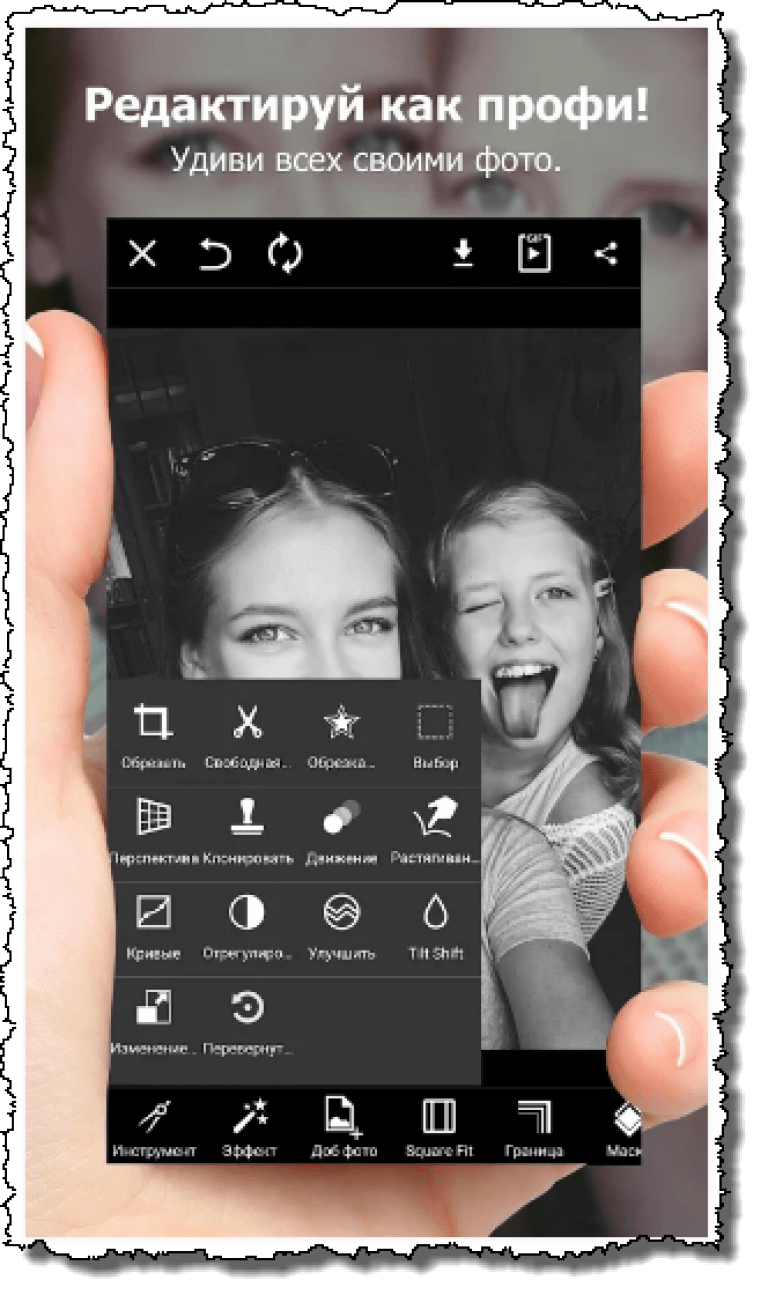 Которая делает данную программу универсальным помощником и способствует удобной работы с камерой и сканером. Предназначена для корректировки растровых и векторных изображений.
Которая делает данную программу универсальным помощником и способствует удобной работы с камерой и сканером. Предназначена для корректировки растровых и векторных изображений.
Поддерживает множество различных плагинов, мощных инструментов, поддержка слоёв, спец. эффектов. Небольшой вес программы делает её более быстрой в работе с изображениями. Не требовательна к расходу программных ресурсов компьютера.
Возможности Paint.NET
- поддержка и редактирование таких форматов как: PNG, GIF, JPEG, BMP, TIFF, TGA, DDS, PDN
- настройка расположения элементов интерфейса: инструменты, журнал, слои палитра
- изменения размера изображения, поворот по горизонтали и вертикали, обрезка
- при большом масштабировании изображения есть возможность активации «сетки» и «линейки»
- встроены эффекты: размытие, устранение эффекта красных глаз, имитирование изображений, узоры…
Программа создавалась под руководством Microsoft. Скачать.
Скачать.
PHOTOSCAPE
Эта бесплатна программа подойдёт скорее всего для начинающих, в сфере обработки графических рисунков. Набор пакетов инструментов и редакторов выполнят определённую роль для того или иного фото. Просмотр изображения осуществляется «вьювером» (от англ. viewer — средство просмотра).
А если хотите отредактировать или налаживать какие-то эффекты, размытие, фильтры, обрезать фото, склеить изображение это можно сделать в редакторе программы. А также в Photoscape есть инструмент для создания GIF-анимации.
Возможности Photoscape
- «склеивать» изображения в одно целое, то-есть в виде плитки
- создание GIF-анимации из нескольких изображений
- просматривать фото можно отдельно, с помощью «вьювера»
- возможность разделить изображения на одну, или несколько частей
- захват экрана
- возможность печатать готовые работы, а также другие фото
- конвертация RAW-файлов
- одновременная работа с несколькими изображениями
Программа переведена на русский язык. Имеет интуитивно понятный интерфейс с «тул-баром», вкладками и встроенным проводником.
Имеет интуитивно понятный интерфейс с «тул-баром», вкладками и встроенным проводником.
Скорее всего для дизайнеров и профессиональных фотографов данный редактор мало интересен, нежели для обычных пользователей, которые редактируют изображения, что-то удаляют в них, или создают что-то новое. Скачать.
PHOTOINSTRUMENT
Бесплатный, но в то же время мощный редактор цифровых изображений. В программе встроены мощные инструменты и эффекты которые приемлемы для дорогих систем ретуширования. Программа имеет понятный и удобный интерфейс для начинающих фото дизайнеров, который оснащён большими иконками меню, при наведении на которых открываются подсказки.
Возможности Photoinstrument
- восстановление определённых участков изображения, можно удалять ненужные надписи на фото
- удалять эффект красный глаз
- рисование с помощью карандаша, кисти, спрея и так далее…
- ретушировать фотографии, «очиститель кожи», «гламурная кожа», «пластика»
- изменять яркость, контрастность, осветление, затемнение;
- вырезать объекты из изображений, копировать, перемещать
- налаживать текст на фото
- установка дополнительных плагинов
- воспроизведение таких файлов как PNG, JPG, GIF, BMP, TGA и других, атакже их конвертирование и редактирование
- создавать GIF-анимацию
Язык интерфейса русский. Программа поддерживает более тридцати дополнительных языков. Большой выбор инструментов и различных эффектов помогут Вам изменить изображения в меру ваших фантазий и желаний. Скачать.
Программа поддерживает более тридцати дополнительных языков. Большой выбор инструментов и различных эффектов помогут Вам изменить изображения в меру ваших фантазий и желаний. Скачать.
PIXBUILDER STUDIO
Бесплатный графический редактор для видо-изменения цветовой гаммы фото и других изображений, либо вырезать определённый объект, или размыть нужное место на фото, изображении. По функционалу программа подойдёт больше профессионалу, для выполнения более сложных задач.
Возможности PixBuilder Studio
- работа со слоями
- изменение цветовых каналов
- многоуровневый канал, то-есть можно вернуть картинку в первоначальный вид
- поддержка популярных форматов изображений
- изменения размера изображения
- изменения контрастности, яркости
- трансформация определённых областей изображения
- работа с цветовыми каналами
Язык интерфейса русский. Скачать программу. Надеюсь что из этих редакторов каждый найдёт что-то для себя, но конечно если вы профессиональный дизайнер вам не обойтись без Adobe Photoshop.
7 лучших бесплатных программ для редактирования фотографий
Редактирование фотографий в эпоху цифровой фотосъёмки является объективной необходимостью. В связи с этим вспоминаются словацкого фотографа Радо Адамека: «Кто-то говорит, что не нуждается в хорошей ретуши фотографий? Просто он не знает, как правильно использовать Photoshop».
Зачем редактировать фотографии?
Многие начинающие фотографы из страха перед процессом ретуши, прячутся за мнением, что идеальная фотография создаётся без фотошопа. Однако, точно так же человек с излишками жира пытается оправдать свой вес «тяжёлой» костью. Но со временем, приобретая опыт, фотограф может радикально изменить свое мнение.
Хотите узнать второе наиболее распространенное оправдание новичков? «Единственный редактор, которым следует ретушировать фотографии – это Photoshop, и только». Фотолюбители, придерживающиеся такой точки зрения, даже не подозревают, как сильно они заблуждаются. Мы уже поднимали тему об альтернативах фотошопу – подробнее читайте в этой статье.
Кроме того, фотолюбитель вряд ли будет проводить за работой в Photoshop столько же времени, как профессионал, поэтому и результат будет соответствующий. Это, конечно, не значит, что постоянная практика позволит рано или поздно редактировать фотографии не хуже профессиональных ретушеров.
Несмотря на то что ни один графический редактор не способен превратить фотографию с огрехами композиции в шедевр, он может перевести изображение с хорошей композицией и освещением на совершенно новый уровень.
Именно поэтому мы подготовили краткий обзор семи лучших программ для редактирования изображений. Прежде всего, мы обратили внимание на бесплатные редакторы.
Лучший бесплатный редактор фотографий: Polarr
Платформа: Windows, Mac OS X, Linux, Android, IOS, BlackBerry.
Цена: Распространяется бесплатно.
В настоящее время Polarr является одним из самых популярных бесплатных онлайн-фоторедакторов. Это очень полезное приложение с широким списком доступных функций, способных удовлетворить потребности как начинающих, так и опытных любителей фотографии.
Итак, Polarr предлагает качественные инструменты для редактирования изображения, среди которых: настройки цветовой температуры, экспозиции, контрастности, теней и светов, яркости, HSL-каналов, кривые, виньетирование. Кроме того, этот редактор позволяет добавлять к фотографии подписи и водяные знаки.
Разработчики признают, что Polarr ориентирован на достаточно опытных и требовательных пользователей, так что будьте готовы к тому, чтобы потратить некоторое время на освоение интерфейса этого редактора.
Лучший бесплатный редактор фотографий: GIMP
Платформа: Windows, Mac OS X, Linux.
Цена: Распространяется бесплатно.
GIMP представляет собой полноценный профессиональный редактор фотографий, который можно легко скачать и установить на компьютер. GIMP может предложить пользователю множество инструментов и функций, включая ретуширование, клонирование, работу со слоями и разнообразными фильтрами, а также встроенный файловый менеджер. Он отлично работает на Mac, Windows и Linux. Что немаловажно, GIMP поддерживает множество графических форматов, в том числе и RAW-файлы.
GIMP увидел свет в 1995 году, когда он был создан в качестве бесплатной альтернативы Photoshop. По сравнению с последним, GIMP, конечно, уступает по эффективности некоторых сложных функций и инструментов, но это лучший редактор из тех, что вы можете получить бесплатно и абсолютно легально!
Интерфейс GIMP очень напоминает интерфейс Photoshop, так что если у вас есть опыт работы с редактором от Adobe, GIMP вы освоите достаточно быстро.
Лучший бесплатный редактор фотографий: Fotor
Платформа: Windows, Mac OS X, Linux.
Цена: Распространяется бесплатно.
Fotor не претендует на статус полноценного фоторедактора, но, несмотря на это, является одним из самых популярных бесплатных приложений. Fotor доступен как в онлайн, так и в десктопной версии.
Наиболее популярной среди пользователей этого редактора является функция HDR (High Dynamic Range), позволяющая объединить 3 снимка с разной экспозицией в одно HDR-изображение (одна из любимых техник пейзажных фотографов). Кроме того, пользователю доступны фильтры и основные инструменты для косметической ретуши фотографии. Fotor поддерживает возможность применения выбранных параметров и настроек сразу к нескольким изображениям.
К минусам этого приложения можно отнести отсутствие инструментов и функций, доступных в других бесплатных фоторедакторах.
Лучший бесплатный редактор фотографий: Paint.NET
Платформа: Windows, Mac OS X, Linux.
Цена: Распространяется бесплатно.
При прочтении названия этого приложения, вы, вероятно, вспомните стандартный графический редактор Windows – MS Paint. Действительно, Paint.NET изначально разрабатывался как онлайн-альтернатива стандартному редактору, установленному на миллионах компьютеров по всему миру.
Но со временем его разработчики решили пойти дальше – реализовали поддержку слоёв, эффектов, а также ряд других востребованных инструментов, превратив своё детище в одно из самых популярных приложений для обработки изображений.
Развивая функционал, разработчики Paint.NET смогли сохранить его «пэинтовскую» простоту, что стало одним из главных активов этого редактора. Он быстр, прост и бесплатен, что делает Paint.NET идеальным инструментом для несложного и быстрого редактирования.
Paint.NET отлично подходит для тех, кому хочется немного подретушировать свои фотографии, не прибегая к излишней в этом случае мощности Photoshop.
Лучший бесплатный редактор фотографий: Krita
Платформа: Windows, Mac OS X, Linux.
Цена: Распространяется бесплатно.
Krita уже интересен тем, что был разработан художниками для художников. Этот бесплатный редактор предоставляет в распоряжение креативщикам все инструменты, необходимые когда вы сосредоточены на концептуальном искусстве, иллюстрации и визуальных эффектах.
Конечно, Krita нельзя назвать приложением, ориентированным на работу с фотографиями – хотя фотографы охотно используют его для ретуши – этот редактор в большей степени предназначен для цифровой живописи и графики. Krita может предложить пользователю большое количество разнообразных кистей и инструментов для чистовой ретуши, и поддерживает, помимо прочего, формат PSD.
Лучший бесплатный редактор фотографий: PhotoScape
Платформа: Windows, Mac OS X, Linux.
Цена: Распространяется бесплатно.
PhotoScape – ещё один яркий представитель семейства бесплатных фоторедакторов, предлагающих широкий набор простых и эффективных инструментов. При помощи этого приложения вы можете создавать презентации или анимацию в формате GIF, управлять цветом, конвертировать RAW в JPEG, создавать слайд-шоу и т. д.
Нельзя сказать, что PhotoScape в чём-то превосходит другие редакторы, упомянутые в этой статье, он, скорее, твёрдый середнячек. Однако, его функционала вполне достаточно для удовлетворения потребностей начинающего фотографа.
Лучший бесплатный редактор фотографий: Pixlr
Платформа: Windows, Mac OS X, Linux, Android, IOS.
Цена: Распространяется бесплатно.
Editor доступен как в виде онлайн-сервиса, так и в виде десктопного приложения. Кроме того, для любителей редактировать фотографии на смартфоне существуют версии для Android и IOS. Поскольку интерфейс всех версий очень схож, этот бесплатный редактор является идеальным решением при съёмке как на смартфон, так и на фотоаппарат.
Процесс редактирования изображений в Pixlr похож на работу в Photoshop. Вы можете добавить свою фотографию на новый слой и применить к ней десятки доступных фильтров. Причём вы можете быть уверены, что Pixlr всегда обеспечит хороший результат. В состав редактора входят три бесплатных модуля: Pixlr Editor, Pixlr Express, и Pixlr O-Matic.
В сравнении с другими редакторами Pixlr имеет одно огромное преимущество – он работает в браузере, а это значит, что вы можете воспользоваться им в любое время на любом PC или Mac, без необходимости устанавливать какое-либо программное обеспечение.
В качестве традиционного бонуса — видео о лучших программах для редактирования фотографий:
Больше полезной информации и новостей в нашем Telegram-канале «Уроки и секреты фотографии». Подписывайся!Поделиться новостью в соцсетях Об авторе: spp-photo.ru « Предыдущая запись Следующая запись » Фоторедактор
онлайн — Pixlr.com
Фоторедактор онлайн — Pixlr.compixlr нового поколения
Pixlr, лучший в мире онлайн-редактор фотографий №1, позволяет редактировать фотографии прямо в браузере бесплатно. Испытайте новый уровень интуитивного редактирования фотографий с инструментами на базе искусственного интеллекта для быстрого, но профессионального редактирования. Наш редактор открывает практически любой формат изображений, например PSD (Photoshop), PXD, JPEG, PNG (прозрачный), WebP, SVG и другие.
Умные инструменты
Попрощайтесь со скучными и повторяющимися задачами редактирования с помощью инструментов дизайна AI.Один щелчок — все, что нужно, чтобы идеально удалить фон с ваших фотографий, вырезать каждую прядь волос и многое другое! Позвольте искусственному интеллекту и машинному обучению вывести редактирование фотографий и удаление фона на новый уровень!
Более быстрое редактирование
Более простые шаги, столь же потрясающие результаты. Просто включите и выключите или перетащите ползунки слева направо, чтобы редактировать фотографии. Создание уникальных эстетических фотоэффектов с Pixlr становится намного проще.
Более простое создание контента
Не переживайте по мелочам. Вместо того, чтобы создавать графические элементы с нуля, просмотрите нашу хорошо укомплектованную библиотеку наклеек, оверлеев, границ, значков и декоративных текстов, чтобы добавить их к своим фотографиям. Теперь у вас есть больше времени для совершенствования ваших правок.
Наслаждайтесь бесшовным редактированием фотографий на ходу!
Редактируйте фотографии, где бы вы ни находились.Мощный онлайн-редактор фотографий прекрасно работает и на вашем мобильном устройстве, поэтому вы можете перейти в режим редактирования, когда захотите. Попробуйте Pixlr прямо сейчас.
Начните с X, продвиньтесь с E
Новичок в фоторедакторе Pixlr? Для нас это естественный процесс обучения. Просто начните с Pixlr X, а когда вы познакомитесь с ним, просто переключитесь на Pixlr E, чтобы выполнять еще более творческие изменения!
Pixlr XСАМЫЙ ПРОСТОЙ ФОТО РЕДАКТОР
- Современное редактирование фотографий для быстрого редактирования и новичков.
- Легко освоить.
- Идеально подходит для быстрого редактирования фотографий в игровой форме.
- Один щелчок для добавления художественных эффектов к фотографиям.
МОЩНЫЙ РЕДАКТОР ИЗОБРАЖЕНИЙ ДЛЯ ПРОФИ
- Классическое редактирование фотографий с незаменимыми инструментами, но более изящное.
- Интуитивная навигация.
- Предназначен для детального редактирования изображений.
- Выполняйте расширенные правки — за меньшее количество шагов.
Удалить фон с помощью Pixlr AI
Автоматическое и бесплатное удаление фонового изображения всего за пару секунд! Современные AI-инструменты от Pixlr позволяют удалять фон без ручной работы.
ЗАПУСТИТЬ PIXLR BGНЕОГРАНИЧЕННЫХ ЗАГРУЗОК ДЛЯ НЕОГРАНИЧЕННОГО ТВОРЧЕСТВА!
Получите мгновенный доступ к более чем 10 000 000 стандартного контента с беспроблемной подпиской на
Creative Pack, чтобы наслаждаться неограниченными загрузками дизайнерских материалов на Pixlr.
Это всего лишь 14,99 доллара в месяц.
«С Pixlr X вы можете тонко изменять цвета и насыщенность, повышать резкость и размывать изображения, применять эффекты виньетки и рамки, а также комбинировать несколько изображений. Также есть поддержка слоев, которых вы не найдете во многих бесплатных онлайн-редакторах фотографий, и множество инструментов для рисования и рисования. Отличный выбор даже для сложных задач. «
техрадар.com / sg | Декабрь 2019
‹ ›
«Лучшее бесплатное программное обеспечение для редактирования фотографий»
digitaltrends.com | Январь 2019
‹ ›
«Веб-сайт очень прост в использовании, и это то, что я и моя команда смогли понять в течение нескольких минут после его использования.”
g2.com | Бенджамин Л., менеджер по маркетингу продаж | Декабрь 2019
‹ ›
«Мне нравится Pixlr, потому что его можно использовать бесплатно, особенно по сравнению со многими конкурентами, которые стоят дорого, либо за разовую плату, либо за ежемесячную подписку.
Мне также нравится Pixlr, потому что он очень прост в использовании.Программное обеспечение очень интуитивно понятное, и если я чего-то не понимаю, я могу найти в Интернете множество руководств и видео, которые могут мне помочь ».
g2.com | Уилл К., генеральный директор F&B индустрии | Сентябрь 2019
‹ ›
«У Pixlr есть одно огромное преимущество перед большинством других приложений в этом списке: оно работает полностью в вашем браузере, то есть вы можете получить к нему доступ на любом ПК или Mac без необходимости что-либо устанавливать.”
techadvisor.co.uk | Июн 2019
‹ ›
«Pixlr как фоторедактор отличается разнообразием. Вы любитель или профессионал в области фотографии? Вы можете легко улучшить свою фотографию с помощью редактора Pixlr. Вы будете удивлены различными наложениями и фотоэффектами.Редактор также доступен как веб-редактор SaaS ».
квадрат. Апрель 2019
‹ ›
«Вы не можете превзойти удобство мощного фоторедактора, который запускается в вашем браузере, и Pixlr обеспечивает его. Pixlr — это отличный способ получить удобный редактор фотографий, который удобен для пользователя и может предоставить изображения профессионального качества, которые вы себе представляли.”
Launchberg.com | Апрель 2020
‹ ›
Лучшие бесплатные фоторедакторы 2020: бесплатные альтернативы Photoshop
Мы собрали лучшие бесплатные фоторедакторы, чтобы вы могли преобразовывать свои изображения — корректировать цвета, стирать пятна и многое другое — чтобы их можно было распечатать или опубликовать в Интернете.
Лучший бесплатный редактор фотографий — это GIMP — мощная и многофункциональная программа с открытым исходным кодом, которая ближе всего к бесплатной версии Photoshop. Он предлагает больше инструментов, чем некоторые платные фоторедакторы, поддерживает слои, маски и плагины и даже позволяет работать с документами Photoshop PSD.
Однако GIMP может оказаться излишним для простых задач, таких как обрезка или выпрямление фотографии. Вот почему мы собрали ряд других отличных бесплатных фоторедакторов, чтобы вы могли выбрать именно тот инструмент, который подходит для работы и вашего уровня опыта.
Если вам нужны ресурсы для ваших проектов, взгляните на наш путеводитель по лучшим бесплатным стоковым фотографиям.
Обзор лучших бесплатных фоторедакторов
- GIMP
- Ashampoo Photo Optimizer
- Canva
- Fotor
- Photo Pos Pro
- Paint.NET
- PhotoScape
- Pixlr X
- Adobe Photoshop Express Editor
- PiZap
В целом лучший фоторедактор: Adobe Photoshop
Если вы серьезно относитесь к редактированию фотографий или думаете о том, чтобы превратить свое хобби в работу, вы не сможете превзойти стандартное программное обеспечение Adobe Фотошоп.Это, конечно, не бесплатно, как фоторедакторы ниже, но на удивление выгодно с подпиской Adobe Creative Cloud.
1. GIMP
Лучший бесплатный фоторедактор для расширенного редактирования изображений
Платформа: Windows, macOS, Linux | Слои: Да | Форматы экспорта: 40+
Расширенные инструменты редактирования
Кросс-платформенная поддержка
Без рекламы
Крутая кривая обучения
GIMP (программа обработки изображений GNU) — лучший бесплатный редактор фотографий.В нем есть инструменты для улучшения изображений, которые вы найдете в премиальном программном обеспечении, и каждый день добавляются новые.
Набор инструментов для редактирования фотографий захватывает дух и включает слои, маски, кривые и уровни. Вы можете легко устранить недостатки с помощью превосходных инструментов штампа и заживления, создавать собственные кисти, применять изменения перспективы и применять изменения к изолированным областям с помощью интеллектуальных инструментов выбора.
GIMP — это бесплатный редактор фотографий с открытым исходным кодом, а его сообщество пользователей и разработчиков создало огромную коллекцию плагинов, чтобы еще больше расширить его возможности.Многие из них предустановлены, и вы можете загрузить больше из официального глоссария. Если этого недостаточно, вы даже можете установить плагины Photoshop.
Прочтите наш полный обзор: GIMP
(Изображение предоставлено: Shutterstock; Ashampoo; Unsplash)2. Ashampoo Photo Optimizer
Редактирование фотографий без суеты с инструментами автоматической оптимизации
Платформа: Windows | Слои: Нет | Форматы экспорта: JPG, PNG, BMP, TIF
Оптимизация в один клик
Тонкое ручное управление
Чистый интерфейс
Автоматическая оптимизация
PhotoFunia: Создавайте семейный фотомонтаж онлайн с помощью нашего бесплатного инструмента редактирования изображений
PhotoFunia
- Войти
- Дом
- Программы
- Блог
- Помогите
- Войти в систему
- Все эффекты 634
- Рождество 32
- День святого Валентина 22
- Пасха 9
- Хэллоуин 21 год
- Фильтры 31 год
- Лаборатория 109
- Открытки 5
- Плакаты 77
- Галереи 41 год
- Фотография 37
- Лица 90
- Рекламные щиты 61
- Знаменитости 24
- Кадры 47
- Рисунки 47
- Винтаж 42
- Разное 83
- Журналы 17
- Профессии 25
- Фильмы 20
- Телевизор 8
- Книги 15
Фотография
- Новый
- Популярный
10 простых в использовании программ редактирования фотографий для начинающих фотографов
С тех пор, как Стив Джобс вставил камеру в iPhone, все стали фотографами.Однако то, что у вас есть фотоаппарат, не обязательно означает, что вы хороший фотограф. Любой желающий может навести объектив и нажать кнопку.
Хотя некоторые фотографии являются произведениями искусства, другие нуждаются в редактировании, и мы говорим не только о наложении на них фильтра Instagram.Это означает, что вам нужны простые в использовании приложения для редактирования фотографий. Вот лучшие программы для редактирования фотографий для начинающих.
Хотя многие программы для редактирования фотографий имеют интерфейсы, похожие на Photoshop, это приложение работает совершенно иначе.Он нацелен на то, чтобы быть простым для новичков, и как только вы освоите интерфейс, у вас будет много возможностей в ваших руках.
Photoscape также является одним из лучших способов открыть файл PSD.
Irfanview — старый, но неизменный фаворит среди моих друзей и коллег.Многие люди, которым не нужно много редактировать изображения, могут обойтись Irfanview. Что, в качестве бонуса, совершенно бесплатно.
Одна из лучших особенностей IrfanView — это обработка пакетных преобразований.Вы можете переименовать огромное количество файлов за секунды, а также изменить их размер. Вы также можете сканировать прямо с планшетного сканера, делать снимки экрана, устанавливать обои и устанавливать плагины, чтобы еще больше расширить возможности.
SnagIt — это простая программа для редактирования фотографий.Несмотря на то, что он окружен бесплатными конкурентами, разработчик TechSmith, похоже, считает, что SnagIt стоит 50 долларов. Но в его защиту скриншоты на 100 процентов идеальны.
Текущая версия тесно интегрирована со всеми другими продуктами TechSmith.Вы также можете загружать на Google Диск и в Microsoft Office, записывать экран и редактировать скринкаст, вырезая ненужные части. Другие функции включают возможность размывать важные детали, выделять важные части и комментировать изображения.
На первый взгляд, можно простить, если вы подумали, что это проводник Windows, поскольку он имеет некоторое сходство с древовидной структурой желтых папок.Тем не менее, это приложение для редактирования изображений может похвастаться некоторыми впечатляющими функциями, и опять же, оно совершенно бесплатное.
Помимо покрытия всех обычных форматов изображений, FastStone также поддерживает форматы изображений RAW от всех основных производителей камер.Затем вы можете обрезать и изменять размер изображений, а также применять обычные фильтры, такие как удаление эффекта красных глаз и корректировка цвета. Также есть поддержка планшетного сканера, возможность редактировать данные EXIF и пакетная обработка для быстрого переименования и изменения размера. Доступна портативная версия FastStone.
Маститая краска.NET, кажется, нравится публике, будучи установленной практически на всех компьютерах. Начав свою жизнь как продукт Microsoft, сейчас его сравнивают с Adobe Photoshop, Microsoft Photo Editor и GIMP. Он гордится тем, что «сразу интуитивно понятен и быстро обучается», что делает его идеальным программным обеспечением для редактирования фотографий для начинающих.
Изображения открываются на отдельных вкладках, и у вас есть неограниченная история, поэтому вы можете отменять и повторять изменения изображения столько, сколько захотите (если позволяет дисковое пространство).У вас также есть инструменты, подобные Photoshop, такие как функция Magic Wand , функция Clone Stamp и Layers .
А если вы застряли, вам просто нужно проконсультироваться на форуме, где кто-то будет рад помочь.
GIMP — лучшее программное обеспечение для редактирования фотографий для новичков, которые хотят иметь функции, подобные Photoshop, но с немного более легкой кривой обучения.Но в отличие от Photoshop, GIMP бесплатный и с открытым исходным кодом. Он также кроссплатформенный и поставляется с портативной версией, которую вы можете установить на свой USB-накопитель.
Что действительно замечательно в GIMP, так это армия плагинов и скриптов, которые делают его еще более полезным.От пакета расширений GIMP для Windows до 3D-снимков экрана и превращения фотографий в изображения из комиксов — есть огромное количество вариантов на выбор.
Фотографии — это приложение для просмотра и редактирования фотографий для macOS.Фотографии сохраняются в библиотеке фотографий iCloud, что означает, что ваши коллекции фотографий доступны на всех ваших устройствах Mac и iOS.
Вы можете подключить камеру, чтобы импортировать фотографии, перетащить фотографию прямо в «Фотографии» с помощью мыши, а также воспользоваться возможностями редактирования и обмена.А если вам нужен простой в использовании фоторедактор, не ищите дальше — Фото предлагает улучшение цветов фотографии одним щелчком мыши.
30 каналов редактирования фотографий Youtube для онлайн-фоторедакторов
PHLEARN
Чикаго О Youtuber Интернет-ресурс №1 для повседневной фотографии и фотошопа.Мир фотографии — не то место, которое полностью привлекает обычных людей. Оборудование дорогое. Фотография — не самое легкое занятие. Здесь, в Phlearn, мы стремимся предоставить вам лучшие уроки фотографии и фотошопа. Нет эго, просто помоги! Следуйте этому каналу, чтобы получить лучшие уроки по фотошопу.
Частота 1 видео в неделю
С мая 2012 г.
Канал youtube.com/user/PhlearnLLC/..+ Следить за просмотром последних сообщений ⋅ Получить адрес электронной почты Контакт
Adobe Photoshop
О YouTube Видео для загрузки на Youtube с помощью Adobe Photoshop.Ознакомьтесь с советами, рекомендациями, учебными пособиями и новостями о Photoshop от команды Adobe Photoshop. Программное обеспечение Adobe Photoshop является отраслевым стандартом в области обработки цифровых изображений и используется во всем мире для дизайна, фотографии, редактирования видео и многого другого. Следите за этим каналом, чтобы получить советы и рекомендации по редактированию фотошопа.
Частота 3 видео / месяц
С октября 2010 г.
Канал youtube.com/user/Photoshop/v..+ Follow View Последние сообщения ⋅ Получить адрес электронной почты Контакт
Питер Маккиннон
Торонто О YouTube Я преподаю фотографии и кинематографию.
Частота 2 видео в неделю
С фев 2010
Канал youtube.com/user/petermckinn..+ Follow View Последние сообщения ⋅ Получить адрес электронной почты Контакт
Adobe Photoshop Lightroom
О Youtuber Adobe Photoshop Lightroom предлагает необходимые инструменты редактирования и организации для всех фотографов, будь вы профессионалом или только начинающим фотографировать. С Lightroom вы проводите меньше времени перед экраном и больше за объективом.Подпишитесь на этот канал и узнайте, как редактировать фотошоп в Lightroom и многое другое.
Частота 1 видео / месяц
С апреля 2010 г.
Канал youtube.com/user/AdobeLightr..+ Follow View Последние сообщения ⋅ Получить адрес электронной почты Контакт
Уроки Photoshop
Vancouver О Youtuber Мы предлагаем бесплатные уроки Photoshop для начинающих и опытных пользователей Photoshop. Осмотритесь, возможно, вы найдете что-нибудь интересное. Уроки Photoshop для начинающих и продвинутых.[Photoshop CC] [Adobe Photoshop] [Photoshop cs6]. Подпишитесь на этот канал и получите видео о том, как фотошоп!
С ноября 2011 г.
Канал youtube.com/user/NewWorldOps..+ Follow View Последние сообщения ⋅ Получить адрес электронной почты Контакт
Джессика Кобейси | Уроки фотографии и фотошопа
Detroit, MI О Youtuber Здесь вы найдете уроки фотографии МОДА И ПОРТРЕТ и уроки редактирования фотошопа.
Частота 1 видео в неделю
С июня 2013 г.
Канал youtube.com / user / jessicakpho .. + Follow Просмотр последних сообщений ⋅ Получить адрес электронной почты Контакт
Учебный канал Photoshop
США О Youtuber Высококачественные обучающие программы и руководства по Adobe Photoshop для обработки фотографий, ретуширования, текстовых эффектов и многого другого. Этот канал наполнен простой, но эффективной мантрой: «Просто покажи мне, как ты это сделал». Подпишитесь на этот канал, и вы узнаете все хитрости и советы по фотошопу.
Частота 6 видео в месяц
С июля 2012 г.
Канал youtube.com / user / photoshoptr .. + Follow Просмотр последних сообщений ⋅ Получить адрес электронной почты Контакт
AdoramaTV
42 W 18 St, NY и в Интернете О Youtuber AdoramaTV — превосходный источник видео, связанных с фотографией, видео и аудио. Конечно, у нас есть выпуски новых продуктов и обзоры оборудования, но то, что отличает AdoramaTV от других, — это то, как мы взаимодействуем со зрителями и создаем интересный творческий контент. У нас более десятка ведущих, которые делятся своим опытом, знаниями и советами с более чем 1 000 000 зрителей в месяц.
Частота 1 видео в день
С февраля 2010 г.
Канал youtube.com/user/adoramaTV/v..+ Follow View Последние сообщения ⋅ Получить адрес электронной почты Контакт
PiX несовершенный
Мумбаи, Индия О Youtuber PiXimperfect — это бесплатный ресурс для изучения Photoshop и Lightroom. Если вы хотите не только научиться редактировать фотографии, но и ВЕСЕЛАТЬ, это место для вас. Подпишитесь на этот канал и изучите фотошоп бесплатно.
Частота 4 видео в месяц
С июн 2016
Канал youtube.com / channel / UCMrv .. + Follow Просмотр последних сообщений ⋅ Получить адрес электронной почты Контакт
Серж Рамелли
United States О YouTube Я в основном снимаю пейзажную фотографию, но я также делаю некоторые портретные композиции. На этом канале вы найдете множество уроков по Lightroom, Photoshop и фотографии. Следите за моим каналом, чтобы быть в курсе последних видео в фотошопе.
Частота 1 видео в неделю
С мая 2008 г.
Канал youtube.com / user / cmoeu / videos + Follow Просмотр последних сообщений ⋅ Получить адрес электронной почты Контакт
PicsArt Photo Studio
О Youtuber С PicsArt вы можете превратить свои фотографии в произведения искусства с помощью динамических творческих инструментов, таких как фильтры, наложения, эффекты и текст — и все это кончиком пальца, и все это будет открыто мировым сообществом творцов .
Частота 1 видео в неделю
С ноября 2011 г.
Канал youtube.com / user / PicsArtPhot .. + Follow Просмотр последних сообщений ⋅ Получить адрес электронной почты Контакт
Arunz Creation
Индия О Youtuber В Arunz Creation мы предоставляем учебные пособия по Adobe Photoshop, учебные пособия по Adobe Lightroom 5 и учебные пособия по цифровой фотографии, учебные пособия для иллюстраторов, учебные пособия по After Effects. Вы можете подписаться на нас, чтобы получить дополнительную информацию и видео по изучению Photoshop.
Частота 2 видео в месяц
С февраля 2012 г.
Канал youtube.com / user / arunkumar07 .. + Follow Просмотр последних сообщений ⋅ Получить адрес электронной почты Контакт
Неманья Секулич
О Youtuber Меня всегда интересовали магия и научная фантастика, реальность предназначена только для тех, у кого нет воображения. В своей работе я пытаюсь отразить идею о том, что все возможно, идеальную концепцию без ограничений.
Частота 1 видео в неделю
С сентября 2013 г.
Канал youtube.com/channel/UCdf6..+ Follow View Последние сообщения ⋅ Получить адрес электронной почты Контакт
PSDESIRE Уроки Photoshop
Хайдарабад, Индия О Youtuber Что бы вы ни хотели узнать в Photoshop, вы обязательно найдете это в нашей библиотеке.Темы включают: текстовые эффекты в Photoshop, специальные эффекты для фотографий, манипуляции с фотографией, композиция фотографий, ретушь фотографий, основы Photoshop, дизайн в Photoshop и многое другое! Пока новые видео будут обучать с помощью последней версии Photoshop.
С января 2015 г.
Канал youtube.com/channel/UCfk9..+ Follow View Последние сообщения ⋅ Получить адрес электронной почты Контакт
PicsArt Edit Tutorial Official
О Youtuber PicsArt Edit Tutorial Official, Добро пожаловать на мой канал.Этот канал рассказывает все о редактировании картинок.
С мая 2016 г.
Канал youtube.com/channel/UCoOL..+ Follow View Последние сообщения ⋅ Получить адрес электронной почты Контакт
PhotoshopCAFE
Лос-Анджелес, Калифорния О YouTube PhotoshopCAFE основан Колином Смитом и является одним из ведущих мировых ресурсов для изучения Photoshop и фотографии. Учебники по Photoshop и Lightroom (а иногда и по технологии фотографии или видео с дронов) Авторы Колин Смит и его друзья.Следуйте этому каналу и узнайте, как использовать Adobe Photoshop и наслаждаться технологиями обработки цифровых изображений. Путешествуйте со мной и во время видеоблога.
Частота 1 видео / день
С декабря 2006 г.
Канал youtube.com/user/photoshopCA..+ Follow View Последние сообщения ⋅ Получить адрес электронной почты Контакт
MMP Изображение
О Youtuber Этот канал покажет вам PicsArt Tutorial Все типы эффектов, редактирование cb, изменение фона, эффект клонирования, полное манипулирование, создание мира мечты.
Частота 1 видео в месяц
С сен 2016
Канал youtube.com/channel/UCOGh..+ Follow View Последние сообщения ⋅ Получить адрес электронной почты Контакт
Harsh Pictures
Индия О YouTube Привет, ребята Я Харш Гаутам из Харьяны И вы смотрите Harsh Pictures
Частота 1 видео в день
С октября 2015
Канал youtube.com/channel/UCFbw..+ Follow Просмотр последних сообщений ⋅ Получить адрес электронной почты Контакт
Кейли июнь
Австралия О YouTube Я фотограф моды и красоты, живу между Мельбурном и Сиднеем.Теперь на Youtube есть обучающие программы по ретуши и фотографии!
Частота 2 видео в неделю
С сентября 2011
Канал youtube.com/user/KayleighJun..+ Follow View Последние сообщения ⋅ Получить адрес электронной почты Контакт
Элементы Photoshop
О Youtuber Превратите повседневные воспоминания в сенсационные фотографии, которые вы будете хранить вечно. Программное обеспечение Adobe Photoshop Elements 15 позволяет легко редактировать и создавать с помощью автоматизированных параметров, обмениваться фотографиями в социальных сетях и просматривать фотографии практически в любом месте.*
Частота 15 видео в неделю
С октября 2010 г.
Канал youtube.com/user/photoshopel..+ Follow View Последние сообщения ⋅ Получить адрес электронной почты Контакт
Академия хорошего творчества
Lakeland, FL О Youtuber Уроки Photoshop и многое другое! Я использую оригинальные учебные пособия по Adobe Photoshop, InDesign и Illustrator, а иногда и по Dreamweaver или другому творческому контенту.
Частота 7 видео / год
С августа 2010 г.
Канал youtube.com / user / goodcreativ .. + Follow Просмотр последних сообщений ⋅ Получить адрес электронной почты Контакт
Эксперт по редактированию Photoshop
Салемпур, Индия О YouTube Меня зовут Раджу Чаурасиа из Индии. Добро пожаловать на мой канал. На этом канале рассказывается все о Photoshop и PicsArt Tutorials: подпишитесь! для нового видео
Частота 1 видео / квартал
С фев 2015
Канал youtube.com/channel/UChVL..+ Follow View Последние сообщения ⋅ Получить адрес электронной почты Контакт
Manish Photography
Индия О YouTube Этот канал посвящен моему редактированию в Photoshop и обучающим видео.
Частота 1 видео в год
С декабря 2014 г.
